LNMP(Linux + Nginx + MySQL + PHP)環境是在Linux操作系統上構建的一個高性能Web服務器環境。M也可以指代其他數據庫,P也可以指代Python
1. 準備Linux系統
-
確保你已經在一臺服務器或虛擬機上安裝了Linux操作系統。推薦使用Ubuntu、CentOS或Debian等發行版。此處演示用Ubuntu24.0.4LTS.
-
在正式安裝或者下載之前,我建議首先用命令把你現在的賬戶切換到root賬戶以保證有高訪問權限以及修改權限,否則到后續修改文件時會報錯或無法訪問:
-
su root
????????然后提示password后輸入密碼。
? ? ? ? 當名字前顯示root之后便說明已經在root用戶下操作了:
????????????????????????????????????????
2.配置網關
vim /etc/netplan/50-cloud-init.yaml
在Ubuntu 17.10及之后的版本中,配置靜態IP地址不再使用/etc/network/interfaces文件,而是使用netplan工具。配置文件通常位于/etc/netplan/目錄下,文件名可能是50-cloud-init.yaml或類似名稱?
所以我們通過vim編輯器修改這個yaml文件,但注意yaml文件對格式有很高的要求,在編輯的時候務必遵守以下原則:
- 大小寫敏感(不然會報錯unknown key 或者?did not find expected ' ' indicator)
- 使用縮進表示層級關系(不然會報錯?Invalid YAML: inconsistent indentation)
- 縮進不允許使用 tab,只允許空格(不然會報錯expected sequence)
- 縮進的空格數不重要,只要相同層級的元素左對齊即可
- #?表示注釋
- :?號后面要加空格(一般編輯器提示變色了才正確,如果和正文同一個顏色就不對)
或者可以參看我這個格式:如果自己格式出錯可以直接復制(假設ip地址為192.168.123.321)
network:
? version: 2
? ethernets:
? ? ens33:
? ? ? dhcp4: false
? ? ? addresses: [192.168.123.321/24]
? ? ? routes:
? ? ? ? - to: default
? ? ? ? ? via: 192.168.123.2
? ? ? nameservers:
? ? ? ?addresses: [8.8.8.8,8.8.4.4]
?
?其中注意:
一般DHCP4默認為true,改為false即可;
dhcp4底下的那個addresses填寫的是你的ip地址,后面的??/ 24 代表你的網絡號是24位;
via:后面那個是你的網關;
nameservers后面的addresses代表的是Linux中用于指定 DNS 服務器的 IP 地址的配置項,該例子中寫了多個dns地址這意味著系統將首先嘗試使用 IP 地址 8.8.8.8 的 DNS 服務器來解析域名,如果該服務器不可用或響應慢,則會嘗試使用 8.8.4.4 的服務器。注意兩個dns地址之間有英文逗號分隔。除此之外可以嘗試其他的dns地址
配置好之后點esc+:qw保存并退出即可。
然后輸入:
netplan apply
用來使你的修改生效,重啟網絡。
如果出錯會出現以下情況,需要重新根據提示檢查修改后,再進行下一步:
GError set over the top of a previous GError or uninitialized memory.
This indicates a bug in someone’s code. You must ensure an error is NULL before it’s set.
The overwriting error message was: /etc/netplan/00-xx-config.yaml: Error in network definition: unicast route must include both a ‘to’ and ‘via’ IP
3.下載PHP
第一步:檢查已安裝的軟件包是否有可用的更新,確保更新到最新了。
apt update
否則可能會出現以下情況:
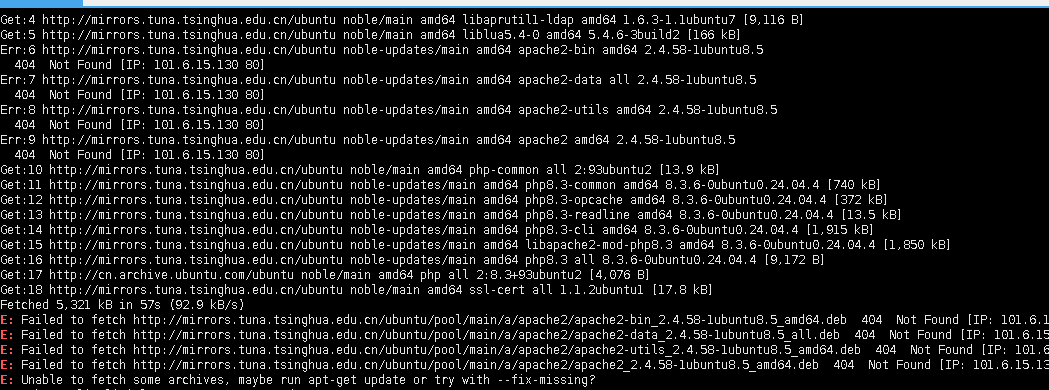
第二步:
cd /etc/apt
?apt install php
?4.下載并配置nginx
?apt install nginx -y
?下載好后切換到該路徑:
cd /var/www/html
?然后輸入:
ll
來查看當前內容:

然后輸入:
vim info.php
![]()
打開后輸入:
<?php
echo phpinfo();
?>
然后保存并退出。
此時再輸入
ll
出來的應該是這樣:相比之前多了一個info.php

此時我們打開本地瀏覽器,在網址欄內輸入:
你的ip地址/info.php
檢查是否配置成功:
?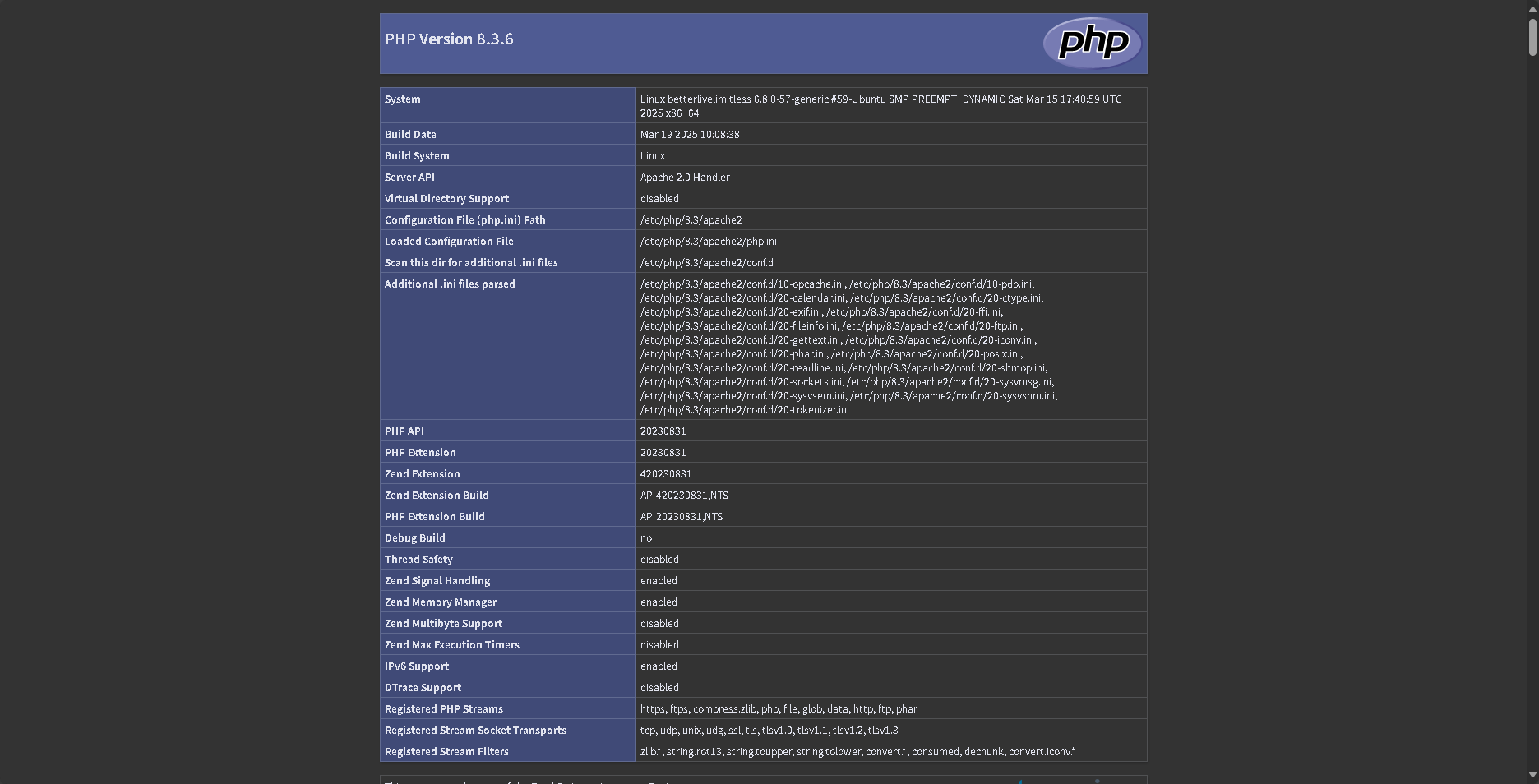
5.安裝MySQL:
sudo apt-get install?-y mysql-server
可以通過以下代碼來設置Mysql,確保安全
sudo?mysql_secure_installation





)

)

:C 語言函數可變參數詳解)
Nova Cell理解)








)